在Linux环境下,留意文件的开启数量极为重要。这样做能让我们了解系统运行状态,快速识别潜在问题,从而保障服务器稳定高效地运行。下面,我将详细讲解如何查看文件打开数以及需要注意的事项。
系统层面查看
执行cat /proc/sys/fs/file-nr命令后,我们可以在系统层面了解到文件打开数的详细信息。该命令会呈现三个数字:第一个数字是当前已分配的文件描述符总数,也就是已打开的文件数;第二个数字代表已分配但还未使用的文件描述符数;第三个数字则是系统所能承受的最大文件描述符数。分析这些数据后,我们可以大致掌握系统文件的使用状况。
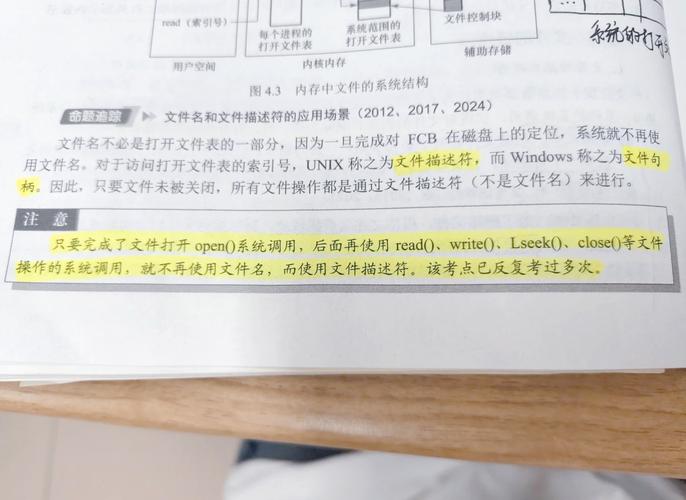
检查发现,当前有500个文件正在使用中,另外还有200个文件描述符虽已分配却未被启用,而系统可支持的最大文件描述符数为10000个。据此,我们能够清晰掌握系统在文件打开方面的使用状况,为后续操作提供依据。
进程层面查看
通过执行lsof -p 进程ID命令,可以得知某个进程所打开的文件数目。该指令会列出该进程目前所打开的全部文件,包括常规文件、文件夹以及网络连接等。借助这份清单,我们可以详细了解该进程在文件操作方面的详细情况。比如,对于数据库进程,此命令能让我们查看其关联的数据库文件、日志文件等相关信息。

此外,通过执行ls -l /proc/进程ID/fd命令,我们也能查看某个进程所用的文件描述符。在/proc/进程ID/fd这个目录里,存放着该进程所有打开文件的描述符链接。通过查看这些链接,我们能明确了解到进程打开文件的路径。我们能够通过该目录下的链接,查看该网站正在访问的网页文件、配置文件等资料。
最大打开数限制
系统对可开启的文件数量设定了最高限制,用户可以通过运行ulimit -n指令来查看这一限制。该指令会显示用户最多能打开的文件数。这个限制值会限制用户同时开启的文件数量,若超过此数,程序在尝试打开新文件时可能会遭遇失败。通常情况下,在高并发场景中,若此限制设置过低,可能会导致服务出现故障。
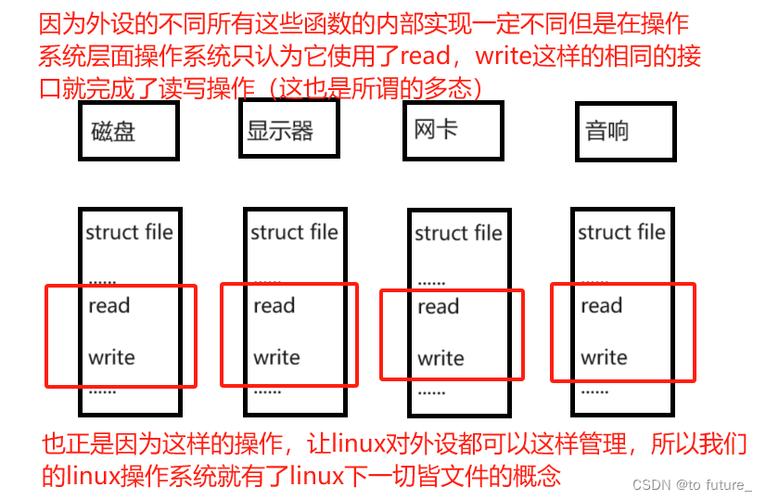
通过执行ulimit -n 新数值这一指令,可以临时改变系统能够打开的最大文件数量上限,不过这种改动仅限于当前会话。若需进行永久性调整,需对/etc/security/limits.conf文件进行编辑,并在该文件中添加或修改相应的限制配置。通过加入* hard nofile 65535这类配置,可以持续改变所有用户的文件上限数量。
性能影响
文件开启的数目会显著影响系统运作效率。当文件开启数目增多时,系统需要投入更多资源去管理这些文件标识,这会导致系统响应时间拉长linux查看文件打开数,CPU使用率提高。以频繁进行文件读写的服务器为例,若文件开启数目过多,文件操作的响应速度将显著减慢。
文件打开过多会导致系统内存压力增大。每次打开文件,都会消耗内存来保存数据等信息。内存不足时,系统会频繁进行数据交换,这会降低系统运行速度。所以,适当控制文件打开数量对于提高系统效率至关重要。
常见问题排查
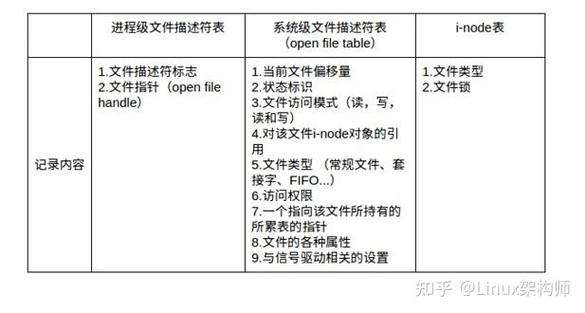
若系统出现打不开文件的情况,这通常表示文件开启的频率已经超过了系统规定的最大值。此时,可以参考之前介绍的方法,查看当前文件开启的数量和系统能够承受的最大数量,以此来判断是否是因为数量过多而导致的。如果确实是因为数量过多,那么可以适当调整这个限制。文件打不开的另一个可能原因是权限不够,比如用户可能没有获得访问该文件的充分权限。
若某个进程打开的文件数出现异常增长,必须对它的编程细节进行详尽检查,以确定是否存在文件未被妥善关闭的情况。例如,在编写程序时,若不小心遗漏了关闭已开启的文件流,便会导致文件描述符持续占用,从而导致文件打开数量不断增多。及时纠正代码中的错误,可以有效避免此类问题再次发生。
优化建议
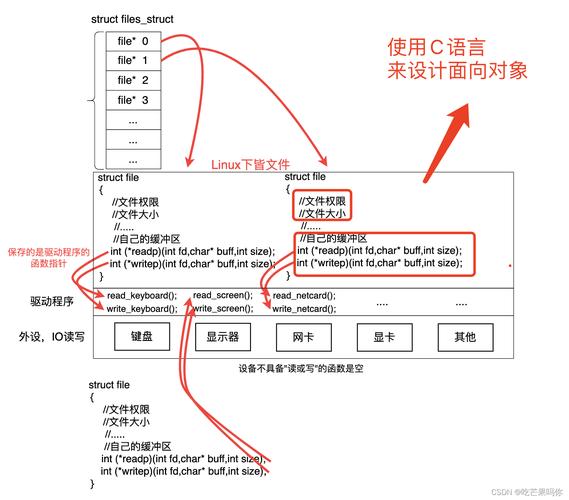
为了控制文件打开的数量在适宜的水平,必须定期检查系统和进程的文件开启状态。可以编写一个脚本,定时进行检测。如果发现文件开启的数量接近上限,就要迅速采取措施。例如,对于那些已经不再需要的文件,应当立刻关闭,以此来释放文件描述符。
编程过程中,一定要养成良好习惯,确保每次操作完文件后都能正确关闭。可以使用try...finally结构linux课程,这样即便程序出错,文件也能被正常关闭。同时,还需根据实际情况,对系统允许的最大文件打开数量进行调整常用linux系统,既要保证系统稳定,也要充分发挥系统性能。
在使用文件时,大家是否曾遇到文件开启数量上的难题?若有linux查看文件打开数,不妨点赞并分享这篇文章,让更多人了解这些实用的方法!
